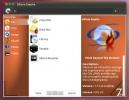Sådan spiller du The Witcher 3: Wild Hunt på Linux
The Witcher 3: Wild Hunt er et action-RPG-spil, udviklet af spilfirmaet CD Projekt RED. Det er den tredje post i en trilogi af videospil baseret på fantasyromanerne af Andrzej Sapkowsi. Det følger hovedpersonen Geralt fra Rivia, når han jagter et monster kendt som en troldmand. Spillet kom ud i 2015 på PC, Xbox One og PS4 til massiv succes og tjente snesevis af priser. Wild Hunt modtog aldrig officiel Linux-support, desværre. Så hvis du vil spille The Witcher 3: Wild Hunt på Linux, bliver du nødt til at stole på løsninger, som Wine eller SteamPlay. I denne vejledning gennemgår vi begge disse metoder.
Metode 1: SteamPlay / Proton
Hvis du foretrækker at få dine videospil gennem Steam, er det muligt at spille The Witcher 3: Wild Hunt på Linux gennem Valves “SteamPlay” -teknologi. For at starte installationsprocessen skal du installere den nyeste version af Steam til Linux på din distribution.
Bemærk: usikker på, hvordan du installerer Steam på Linux? Gå over til denne side på Pkgs.org. Gå derefter igennem listen for det operativsystem, du i øjeblikket bruger til at lære, hvordan du installerer det.
Efter opsætning af Steam til Linux skal du logge ind på din konto (eller oprette en ny her). Find derefter knappen "Store" og klik på den for at få adgang til Steam Storefront.
Find søgefeltet på Steam Storefront, og klik på det. Skriv derefter "The Witcher 3: Wild Hunt" i den, og tryk på Gå ind for at køre en søgning.
Se gennem søgeresultaterne på Steam-butiksområdet, og klik på “The Witcher 3: Wild Hunt” for at gå til sin side om Steam. Vælg "Føj til indkøbskurv" for at købe spillet.

Med det købte spil skal du aktivere “SteamPlay” i Linux Steam-appen. Følg vores vejledning for at aktivere "SteamPlay" her. Sørg for at aktivere det for alle titler!
Når du har aktiveret "SteamPlay" i Steam på Linux, skal du finde knappen "Bibliotek" øverst og klikke på den for at gå til dine spil. Derfra skal du søge efter “The Witcher 3: Wild Hunt” og klikke på “Install” -knappen for at konfigurere den på din Linux-pc.

Når installationen af spillet er afsluttet, skal du finde den blå “Play” -knap og klikke på den for at nyde The Witcher 3: Wild Hunt på Linux!

Fejlfinding - SteamPlay / Proton
The Witcher 3: Wild Hunt har en "Platinum" rating på ProtonDB. Mange brugere har rapporteret spillet og deres oplevelser, og de fleste har dog været positive, men husk, at nogle ikke har været det. Spillet er ikke perfekt på Linux 100% af tiden. Hvis du har problemer med at spille dette spil med SteamPlay, skal du kontrollere ProtonDB til fejlfinding.
Metode 2: Vin
CD Projekt RED er kendt for at tage stilling til styring af digitale rettigheder i videospil. Som et resultat har de arbejdet meget tæt med GOG.com for at tilbyde The Witcher 3: Wild Hunt uden DRM (dette betyder Steam). Som et resultat kører Wild Hunt meget godt med Wine på Linux.
At få Witcher 3, der arbejder med Wine, starter med at installere den nyeste version af runtime. Så gå over til vores guide og lær, hvordan du indstiller vin på din Linux-pc. For at få de bedste resultater skal du sørge for at få mindst version 4.0.
Efter installation af den nyeste vin på din Linux-pc er næste trin i installationsprocessen at downloade spillet fra internettet. Gå over til GOG.com, og opret en ny konto på webstedet.

Når du har oprettet en konto på webstedet, skal du finde søgeikonet øverst til højre og søge efter "Witcher 3". Klik derefter på "The Witcher 3: Wild Hunt" i resultaterne for at gå til dens side på GOG.com. På Wild Hunt GOG-siden skal du finde knappen "Føj til indkøbskurv" og klikke på den for at købe spillet.
Når spillet er købt, skal du finde dit profilikon og klikke på det. Vælg derefter "Spil". Find derfra "The Witcher 3: Wild Hunt", og klik på det for at få adgang til spillet i dit bibliotek.
På siden "Wild Hunt" på dit bibliotek skal du vælge "Download offline backup-spilinstallatører" for at downloade spillet til din Linux-pc.
Med The Witcher 3: Wild Hunt færdig med at downloade til din Linux-pc, åbne filhåndteringen og klik på "Downloads." Find derefter Wild Hunt-installationsprogrammet EXE, og højreklik på den. Vælg "Open in Wine Windows Program Loader" for at starte installationsprogrammet.

Gå gennem GOG.com-installationsprogrammet for at konfigurere The Witcher 3: Wild Hunt på din Linux-pc. Når installationen er færdig, skal du lukke den. Du skal derefter kunne starte spillet via genvejen på dit skrivebord. Hav det sjovt!

Fejlfinding - vin
Wild Hunt fungerer temmelig godt i vin, men ikke fejlfrit. Du har muligvis problemer med at spille dette spil på Linux, især hvis du kører en ældre version af Wine. Sørg for at gå over til spillets WineHQ-side for hjælp til fejlfinding af dine problemer.
Søge
Seneste Indlæg
Screenlets 0,14 frigivet med app-indikator (widgets) support
Husk Screenlets, applikationen, der giver et stort udvalg af widget...
Brænd CD, DVD og Blu-ray i Ubuntu nemt med Silicon Empire
Silicon Empire er en komplet pakke til at brænde, kopiere, sikkerhe...
Tøm papirkurv fra systembakke i Ubuntu med papirkurvindikator
Af en eller anden grund er Ubuntu Trash-ikonet altid placeret i det...